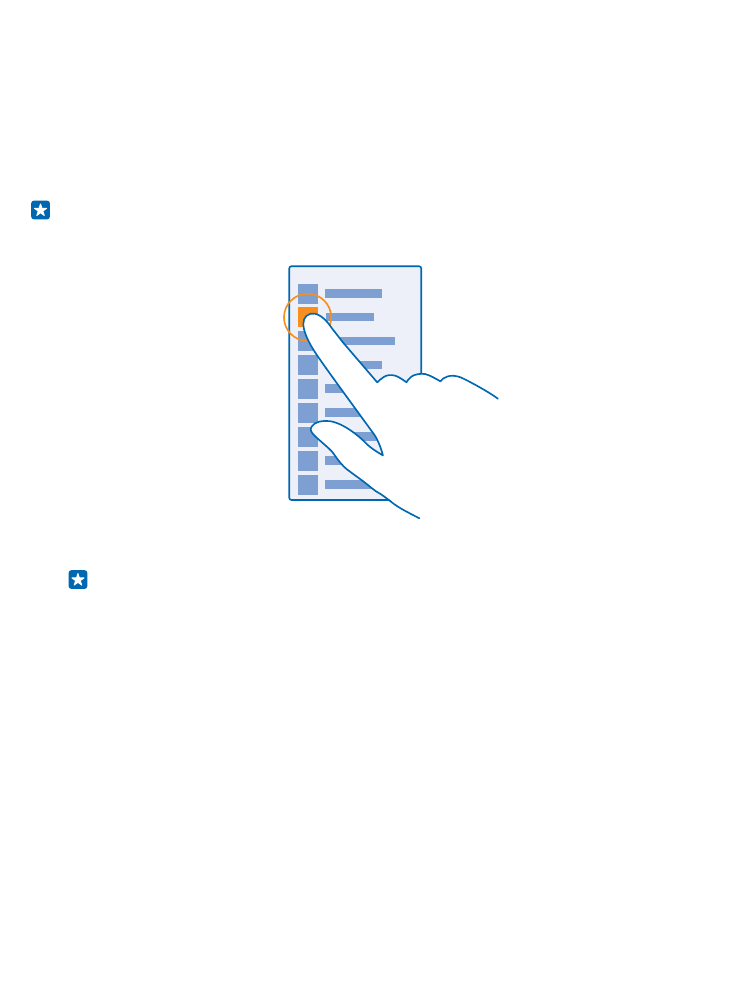
Använda pekskärmen
Utforska telefonen genom att trycka, svepa och dra.
1. Du använder din telefon genom att helt enkelt trycka på pekskärmen eller hålla ned fingret på den.
2. Om du vill öppna fler alternativ placerar du fingret på ett objekt tills menyn visas.
Exempel: Om du vill öppna en app eller ett annat objekt trycker du på den/det. Om du vill
redigera eller ta bort en avtalad tid i kalendern håller du ned på tiden och väljer lämpligt
alternativ.
Tips! Du kan även använda telefonen när du har handskar på dig. Svep nedåt från
startsidans ovankant, tryck på ALLA INSTÄLLNINGAR > pekläge och ändra Pekkänslighet
till hög.
Hålla ned för att dra ett objekt
Håll fingret på objektet i några sekunder och dra sedan fingret över skärmen.
© 2014 Microsoft Mobile. Alla rättigheter förbehållna.
19
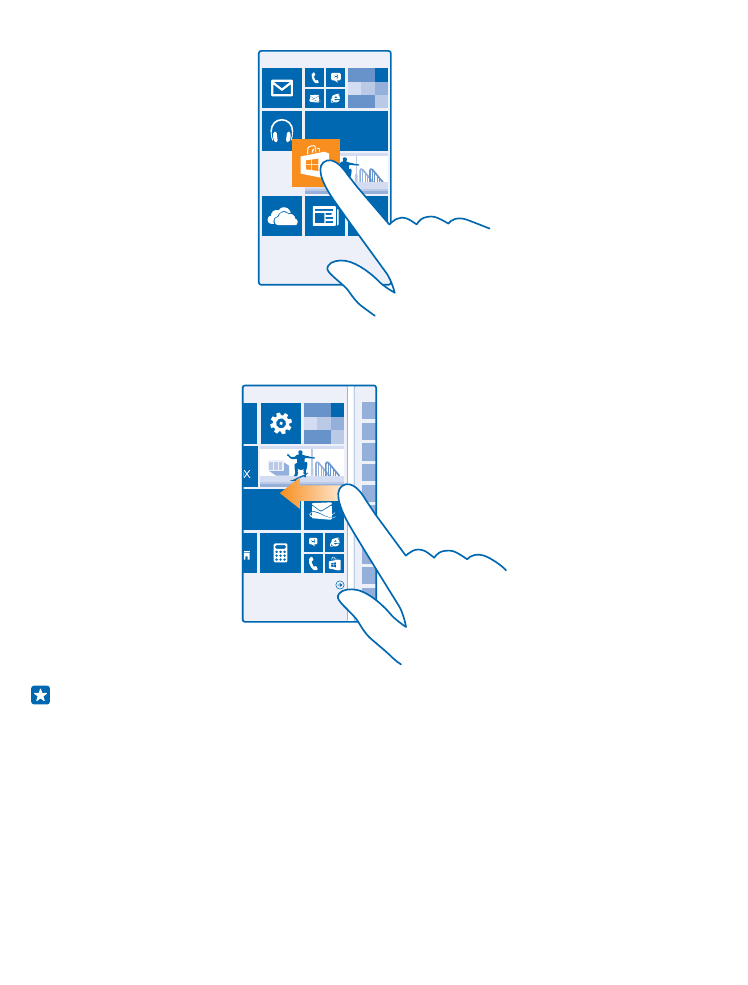
Svepa
Sätt ditt finger på skärmen och dra det i önskad riktning.
Exempel: Du kan till exempel svepa från vänster till höger mellan startsidan och appmenyn, eller
mellan olika vyer i hubbarna. Om du snabbt vill bläddra igenom en lång lista eller meny drar du
fingret snabbt upp eller ned längs skärmen i en svepande rörelse och lyfter sedan upp fingret.
Tryck på skärmen för att stoppa bläddringen.
© 2014 Microsoft Mobile. Alla rättigheter förbehållna.
20
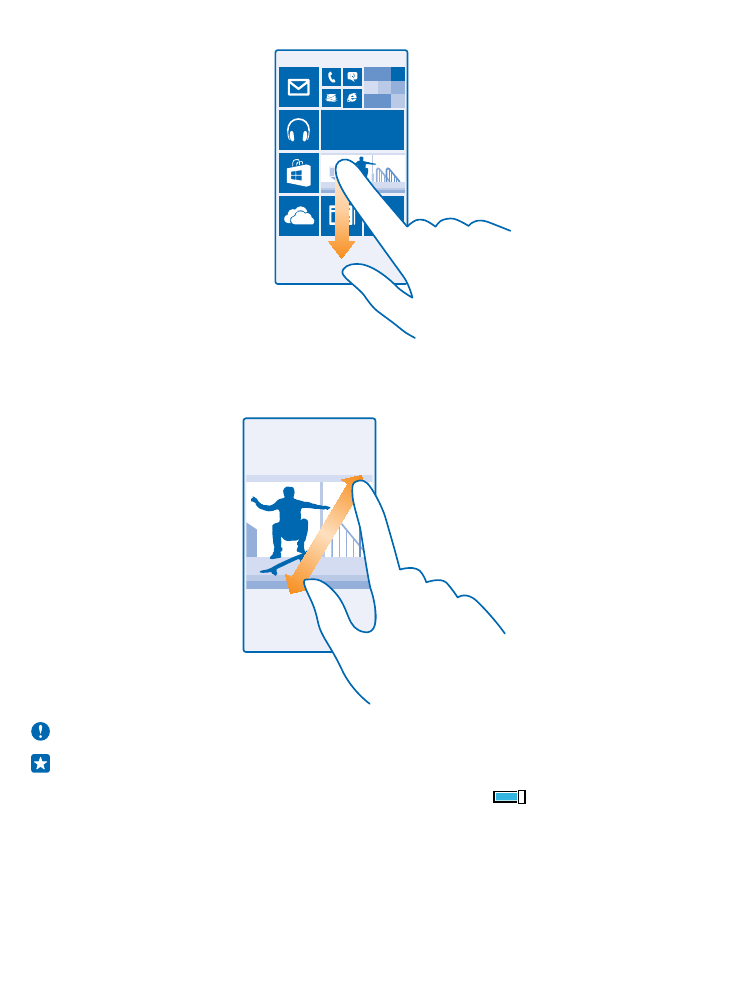
Zooma in och ut
Placera två fingrar på ett objekt, till exempel en karta, ett foto eller en webbsida, och dra isär eller
ihop fingrarna.
Viktigt! Undvik att repa pekskärmen.
Tips! Skärmen roteras automatiskt när du vänder telefonen 90 grader. Om du vill låsa skärmen
i dess nuvarande orientering sveper du nedåt från startsidans ovankant och trycker på ALLA
INSTÄLLNINGAR > skärmrotation. Ställ in Rotationslås till På
. Skärmrotation kanske inte
fungerar i alla appar eller vyer.